浩辰CAD教程机械之轴类零件绘制
摘要:在用CAD机械软件绘制轴类零件的时候,我们常常会面对很多问题,比如如何快捷的绘制对称的细小结构、退刀槽、键槽等。下面,我们将使用浩辰CAD机...
在用CAD机械软件绘制轴类零件的时候,我们常常会面对很多问题,比如如何快捷的绘制对称的细小结构、退刀槽、键槽等。下面,我们将使用浩辰CAD机械2011软件为大家演示轴类零件平面图的绘制。
三联推荐:点击免费下载浩辰CAD
首先,使用浩辰CAD机械软件中【机械设计】模块中的【轴类设计】功能可以快速生成轴的模型以及截面图。我们只需要按照要求输入轴的总段数和每段的直径和段长,然后再使用【分段编辑】功能,就可以快速的生成模型。
根据我们要绘制的模型,我们可以看出,这段轴总体分为8段,我们在这里输入每段的尺寸(如图1)。
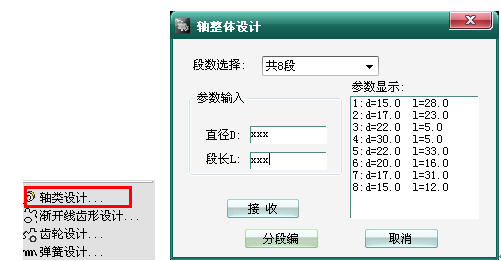
图1
然后点击【分段编辑】,这里面可以分别对每段的参数进行修整,包括轴的基本形式(光轴、键轴、螺纹轴、梯形轴),具体的轴的样式(如图2)。
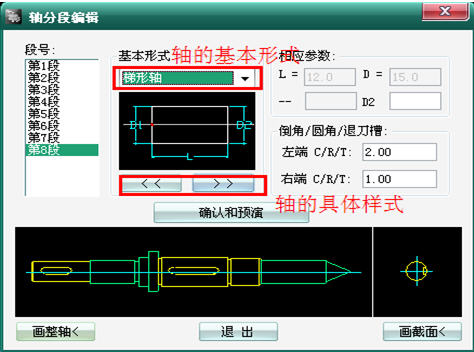
图2
然后使用【辅助工具】中的【创建视图】功能创建局部放大的部分(如图3)。
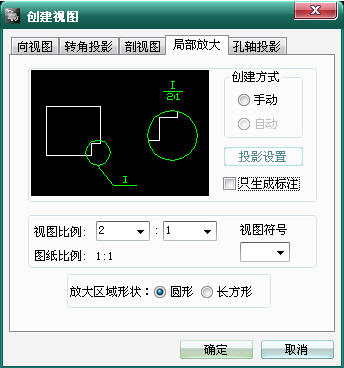
图3
模型绘制完毕后,我们可以使用【尺寸标注】功能进行标注。其中,用【智能标注】功能可以快速完成线性、对齐、圆弧、角度等标注,用【文字标注】可以实现文字的快速标注。在标注完之后,我们还可以用超级编辑功能对这些标注进行的集中的修改(如图4)。
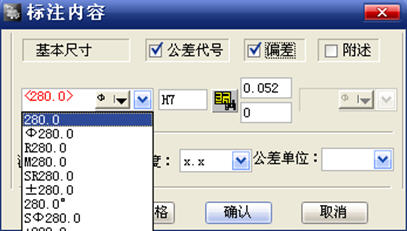
图4
至此,这张模型图就基本绘制完毕了。绘制过程并不复杂,感兴趣的朋友可以亲自动手绘制进行体验。
【浩辰CAD教程机械之轴类零件绘制】相关文章:
上一篇:
浩辰CAD教程暖通之自定义阀门
下一篇:
浩辰CAD教程机械之传动装置零部件
